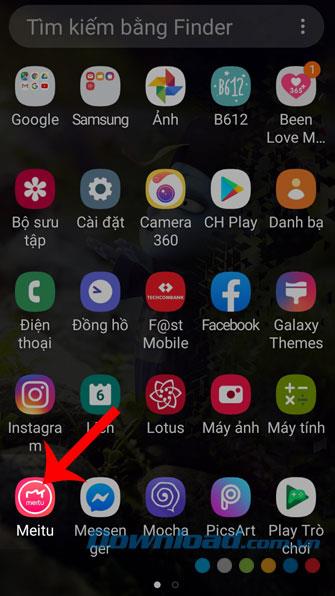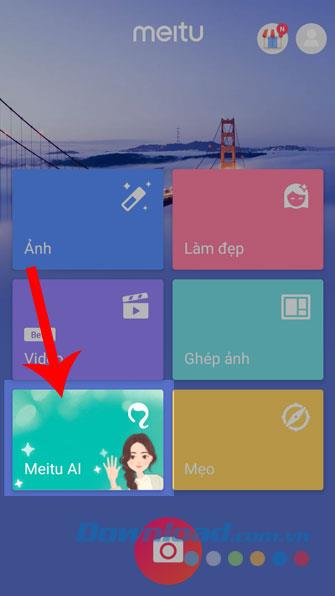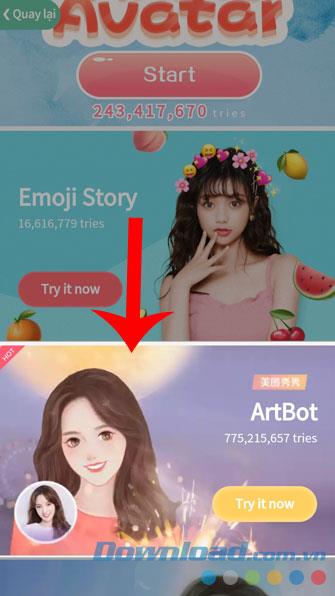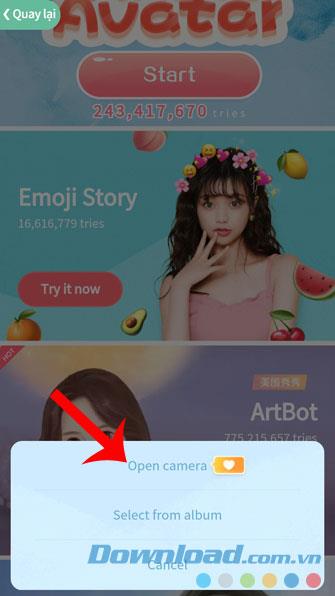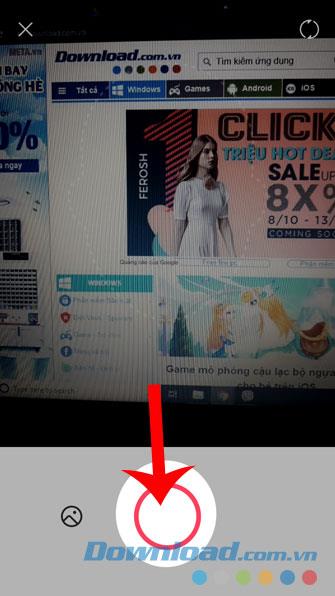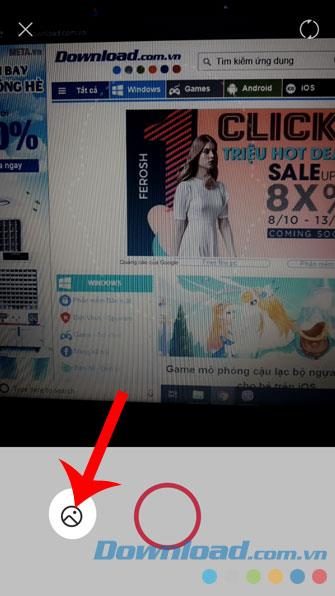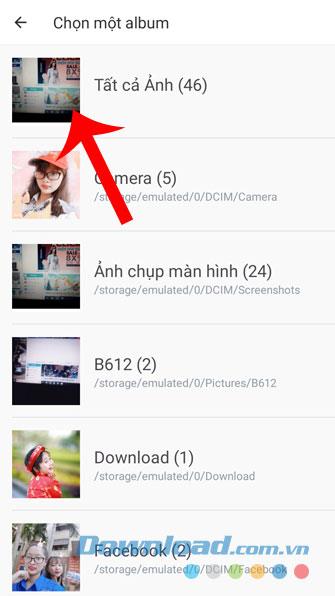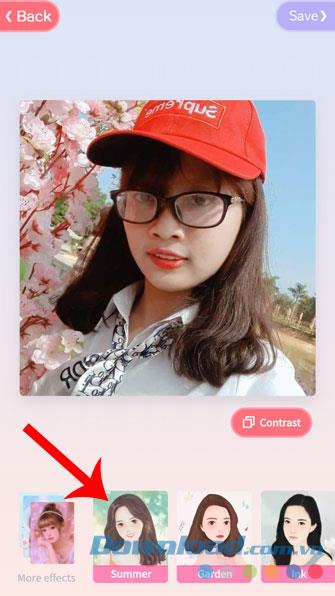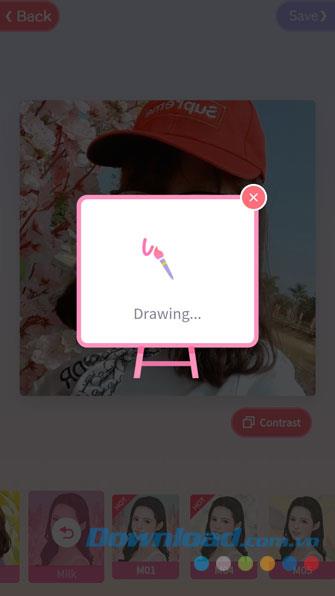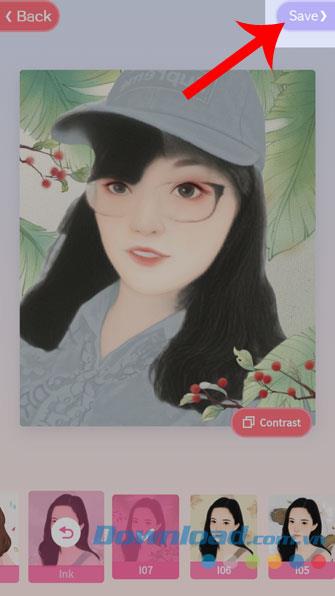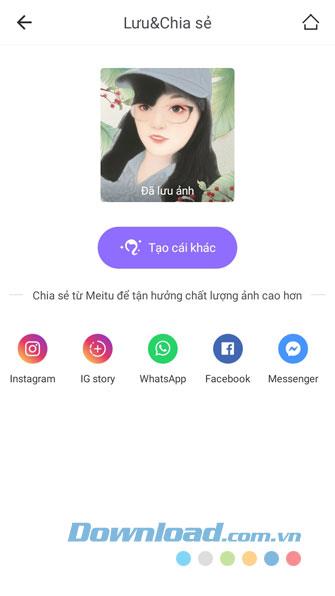Meitu is tegenwoordig een van de meest populaire professionele selfie- apps . Deze app biedt ons handige tools waarmee u eenvoudig en snel prachtige foto's kunt maken.
Een van de kenmerken van deze app waar veel mensen dol op zijn, is het maken van tekeningen. Met deze functie kunnen we onze foto's eenvoudig en snel omzetten in extreem mooie foto's. Hier willen we het artikel introduceren over het maken van tekeningen van Meitu op uw telefoon , zie alstublieft.
Download Meitu op Android Download Meitu op iOS
Instructies om tekeningen van Meitu aan de telefoon te maken
Stap 1: Om uw foto in een tekening te kunnen veranderen, moet u eerst de Meitu-applicatie op uw telefoon openen.
Stap 2: Klik in de hoofdinterface van de applicatie op Meitu Al .
Stap 3: Hierin zijn alle onderwerpen om je foto's mooier te maken, klik op de knop Nu proberen bij ArtBot om tekeningen te kunnen maken.
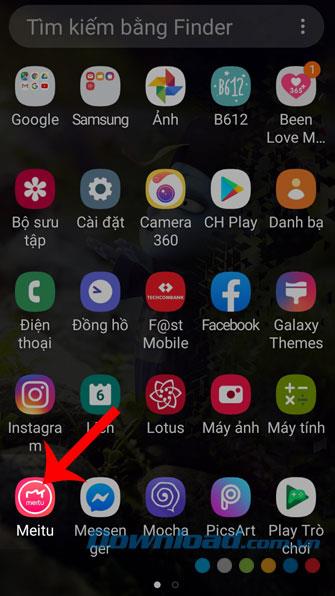
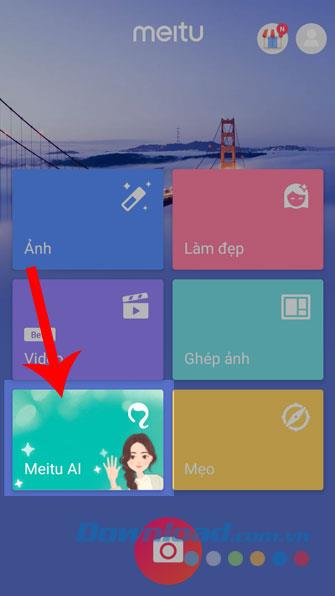
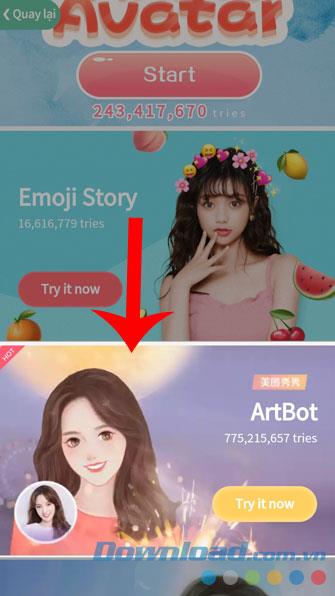
Stap 4: klik op het item Camera openen .
Stap 5: Raak nu in het fotografiegedeelte van de applicatie de cirkel onder aan het scherm aan en maak een foto om een tekening te maken.
Stap 6: Als u geen foto's wilt maken, kunt u ook foto's in uw telefoon maken door op het fotobibliotheekpictogram onder aan het scherm te klikken .
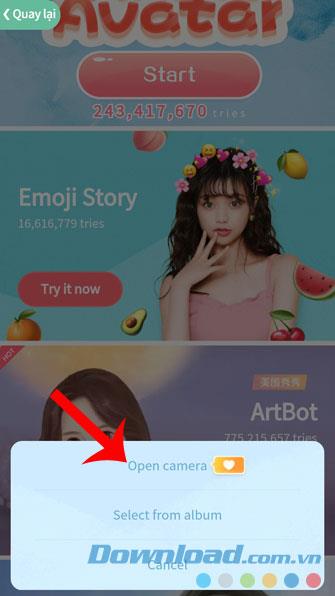
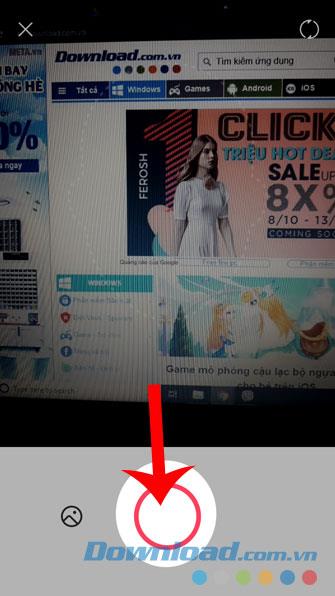
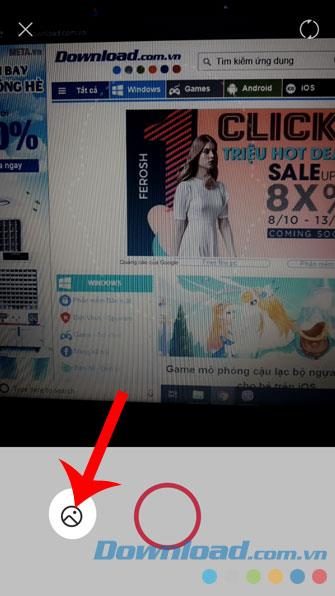
Stap 7: Selecteer een afbeelding in de fotobibliotheek die u wilt bewerken.
Stap 8: Next, een thema kiezen voor hun het schilderen van foto's.
Stap 9: Nu moeten we even wachten totdat het systeem zijn afbeelding heeft geanalyseerd en opnieuw getekend.
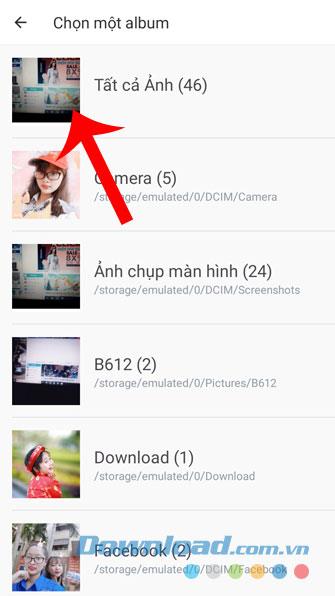
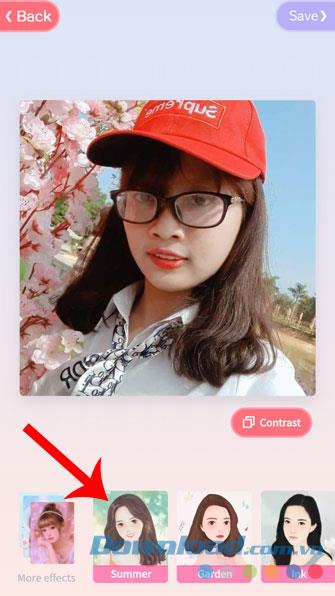
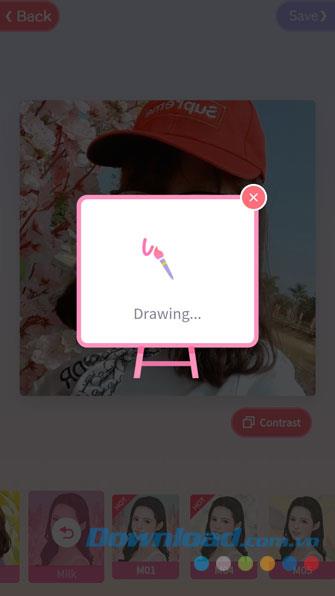
Stap 10: Eindelijk, nadat de applicatie de afbeelding van uw foto heeft gemaakt, klikt u op Opslaan in de rechterbovenhoek van het scherm om de afbeelding op uw telefoon op te slaan.
Stap 11: Nadat de afbeelding met succes is opgeslagen, klikt u op de pictogrammen van het sociale netwerk om deze met uw vrienden te delen om te zien. Of druk op de knop Maak een ander om een beeld getrokken uit een ander beeld te creëren.
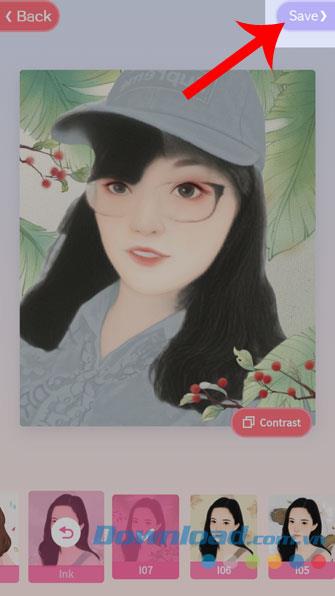
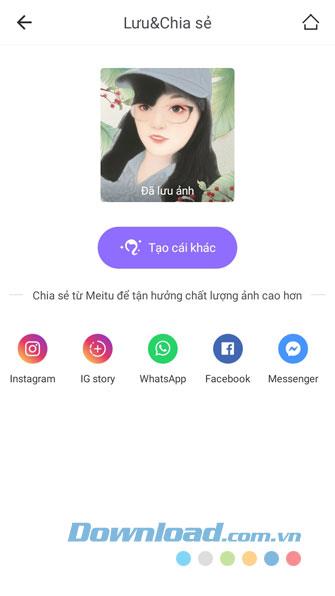
Hierboven vindt u de stappen om een foto van Meitu op uw telefoon te maken, we hopen dat u hierna gemakkelijk en snel uw foto in een tekening kunt veranderen. zo mooi.
Als u niet weet hoe u met deze applicatie foto's kunt downloaden en maken, kunt u het artikel raadplegen over het installeren en gebruiken van Meitu op uw telefoon .
Ik wens u een succesvolle implementatie!